
Jak utworzyć bootowalny dysk flash USB program Windows 10 Rufus
Witajcie przyjaciele! Innego dnia najprostszy program do tworzenia rozruchowych dysków flash o nazwie Rufus został zaktualizowany do wersji 2.3. Rufus jest bardzo łatwy do utworzenia bootowalnego napędu flash USB z dowolnym systemem operacyjnym: Windows 7, 8.1, 10, w tym celu wystarczy kliknąć dwa przyciski w narzędziu. Ale niestety aktualizacja praktycznie nie dodała funkcjonalności do programu w tym zakresie, i jak poprzednio, Rufus tworzy dysk rozruchowy z jednym systemem operacyjnym Windows 8.1 lub Windows 10 i tylko dla jednej rzeczy: UEFI lub zwykły BIOS.
- Ważna uwaga: aby utworzyć rozruchowy dysk flash USB z jednym systemem operacyjnym Windows 8.1 lub Windows 10, nie potrzebujesz żadnych programów, możesz z powodzeniem użyć zwykłego wiersza polecenia, przeczytaj o tym w naszym szczegółowym artykule.
- W rzeczywistości, w Rufus może stworzyć uniwersalny rozruchowy dysk flash USB dla GPT (UEFI) i MBR (BIOS), ale musisz użyć innego programu WinSetupFromUSB, szczegółowy artykuł na ten temat tutaj.
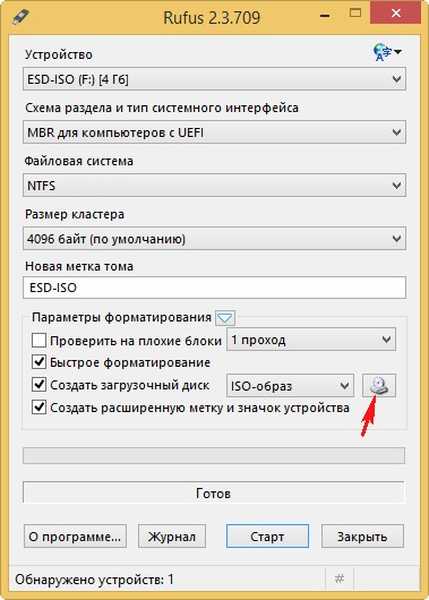
w otwartym eksploratorze wybierz obraz ISO systemu Windows 10 i kliknij Otwórz

W górnym polu wybierz dysk flash USB (jeśli masz kilka).
MBR dla komputerów z UEFI.
NTFS (Tak, do tej pory tylko Rufus może utworzyć dysk flash UEFI z systemem plików NTFS).
Start
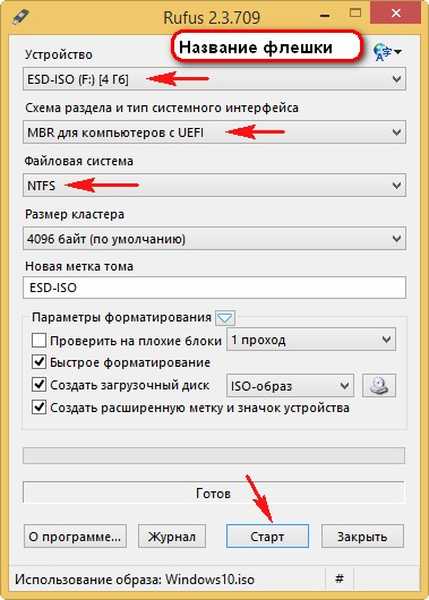
To wszystko, czekamy na koniec procesu tworzenia rozruchowego dysku flash Win 10.
Podczas tworzenia rozruchowego dysku flash z systemem Windows 10 do instalacji na komputerze ze zwykłym systemem BIOS kliknij lewym przyciskiem myszy przycisk z miniaturą dysku DVD-ROM,
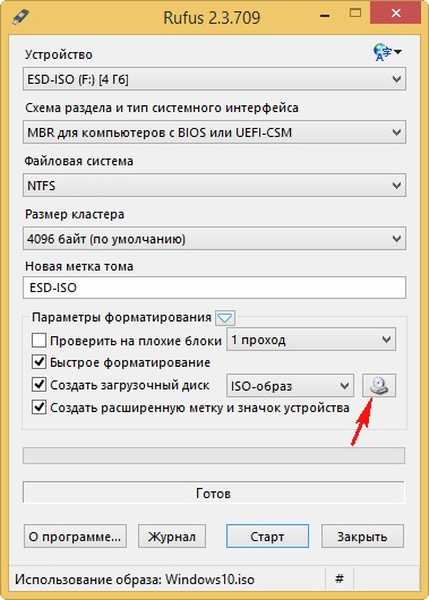

Start
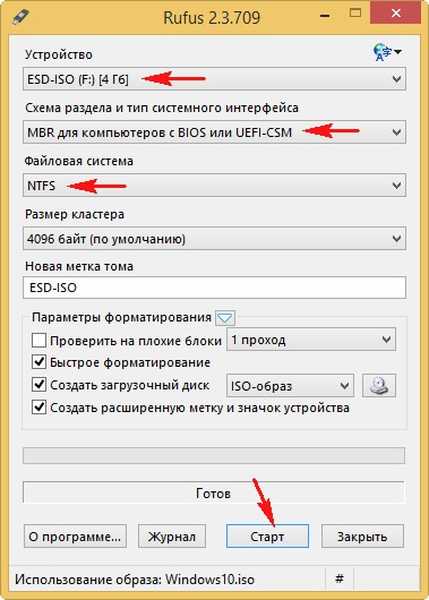
Tagi artykułu: Rufus GPT MBR UEFI USB Flash Drive Windows 10











